迅捷音频转换器是一款功能非常强大的音频格式转换工具,迅捷音频转换器支持海量音频格式,可以非常轻松的实现音频格式和音频格式之间的转换,除此之外,还提供了音频剪切、合并、提取等功能,可满足你的所有需求。
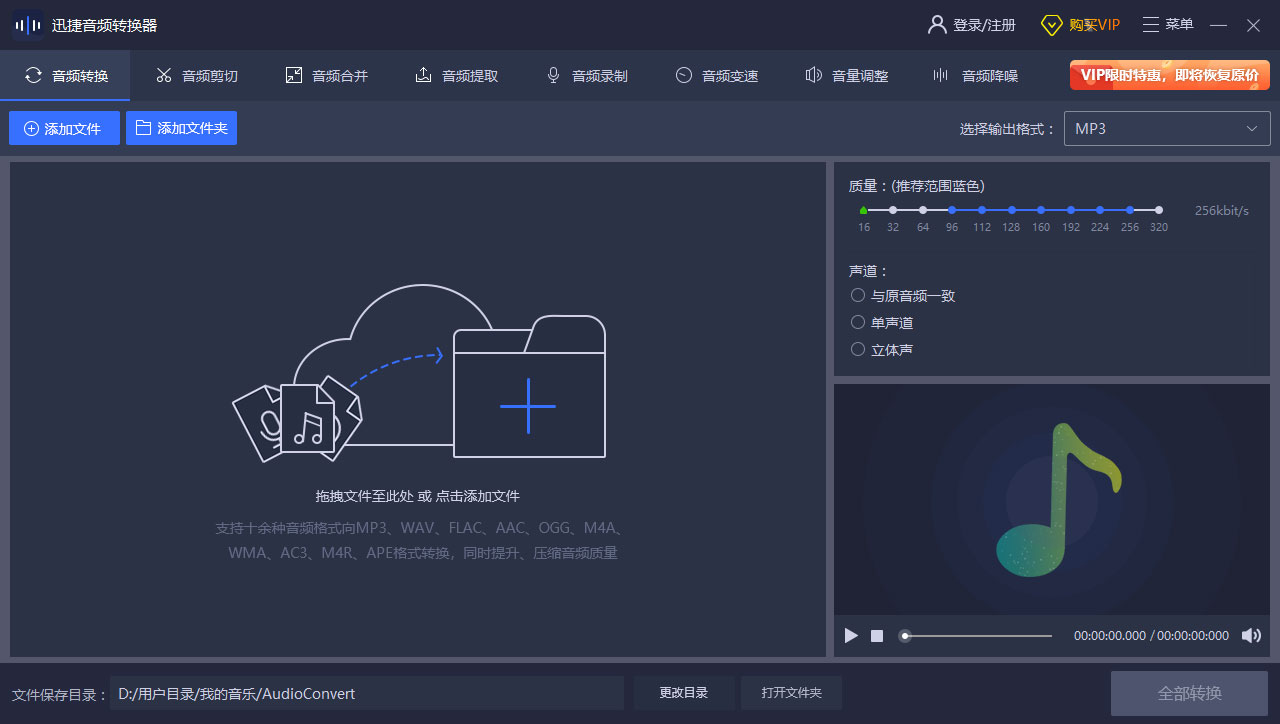
功能介绍
1、【音频剪切功能】
迅捷音频转换器为广大用户提供了非常便捷的音频剪切功能,包括了平均分割、时间分割、手动分割等,我们可以对音频进行合理的剪切,选择自己需要的音频片段。
2、【音频提取功能】
提供了专业的音频提取功能,支持单个或批量文件提取,我们可以通过设置时间段的方式来提取自己需要的音频。
3、【音频转换功能】
提供了强大的音频转换功能,支持绝大多数的音频格式,支持参数自定义,它可以为我们实现音频文件格式间的相互转换。
4、【支持文件批量操作】
不仅支持单个文件操作,还支持文件批量操作,这将可以大大的提升音频处理效率。
使用方法
一、【转mp3方法】
1、首先打开迅捷音频转换器,在主界面,我们需要点击打开“音频转换”功能,在出现的界面中点击选择“添加文件”按钮,这时候我们就可以将自己需要转换的音频添加进来;

2、音频文件添加完成之后,我们就可以在右侧编辑栏中看到一系列音频参数,可以根据实际情况选择转换后的音乐质量、声道等;

3、选择完成,点击右上方的“选择输出格式”,这时候我们就可以选择“mp3”音频格式作为输出格式;

4、最后选择“文件输出目录”,并点击“开始转换”,等待转换完成即可。

二、【剪切方法】
1、首先通过迅捷音频转换器打开我们需要进行音频剪切的音频文件;
2、添加音频文件之后,我们就可以在界面右方找到一个编辑框,在编辑框中,我们即可实现音频文件的剪切;

3、总共包含了三种剪切方式,分别为平均分割、时间分割、手动分割,大家可以根据自己的实际情况进行选择;
4、选择完剪切类型后,我们就可以选择“文件输出目录”,选择路径之后点击“开始剪切”按钮即可。

三、【合并方法】
1、首先是进入到迅捷音频转换器之中,在主界面功能栏中选择“音频合并”,然后点击“添加文件”按钮进行音频文件的添加,由于是需要进行合并,所以我们需要导入两个音频;

2、点击左下角的“文件输出目录”,然后选择文件合并之后的保存路径;
3、选择完成之后,我们点击“开始合并”即可实现音频文件的合并了。
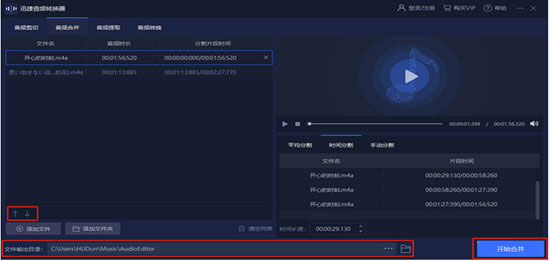

Kdenlive官方版是一款十分优秀的视频剪辑软件,该软件功能强大全面,不仅提供了kde、ffmpeg、qt这些开源组织和相关软件,还能够帮助大家轻松快捷的得到各种视频特效,使用后可以更轻松便捷的剪...

芯象导播是一款功能强大的跨平台推流和导播工具,支持数十种输入源类型,而且该软件还可以实时进行机位无缝切换,同时通过网络聚合来最大化使用网络链路,支持更高清的画质,拥有一键美颜功能,...

讯飞绘文官方最新版是一款集多种功能于一体的智能创作平台,该软件不仅能够帮助用户筛选个性化选题,而且还可以帮助用户实时的捕捉热点,并支持写作、配图、排版、润色、发布、数据分析等,系统...

Intel蓝牙驱动官方最新版是英特尔官方专为旗下电脑蓝牙提供的驱动程序。这里为大家提供的是最新版的驱动,可以提供稳定的蓝牙连接以及与各种蓝牙设备的兼容性。带给用户一个更好的使用体验,有...

Twinkle Tray是一款功能强大的屏幕亮度调节工具,不仅能够轻松实现所有显示器亮度的同步调节,确保每个屏幕的亮度一致,也可以单独对某一台显示器进行亮度调整,满足多显示器不同亮度需求,此外...

MPC-HC是一个非常轻量级的开源媒体播放器,不仅支持几乎所有常见的视频和音频格式,同时能够有效地解码高清视频和复杂的音频格式,播放质量高,音质和画质出色,并支持硬件加速,可以更好地利用...
发表评论
共0条
评论就这些咯,让大家也知道你的独特见解
立即评论以上留言仅代表用户个人观点,不代表系统之家立场